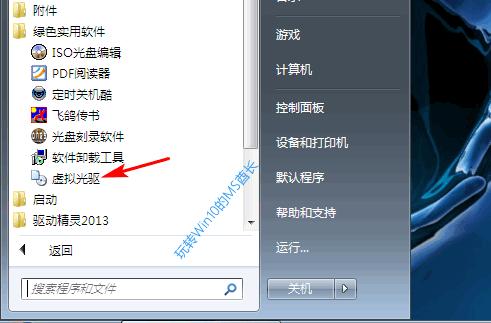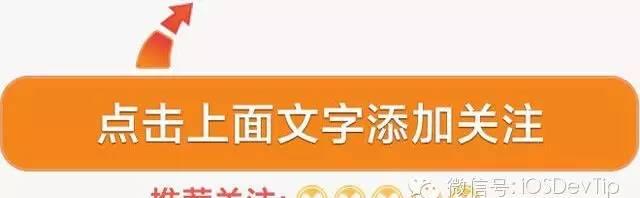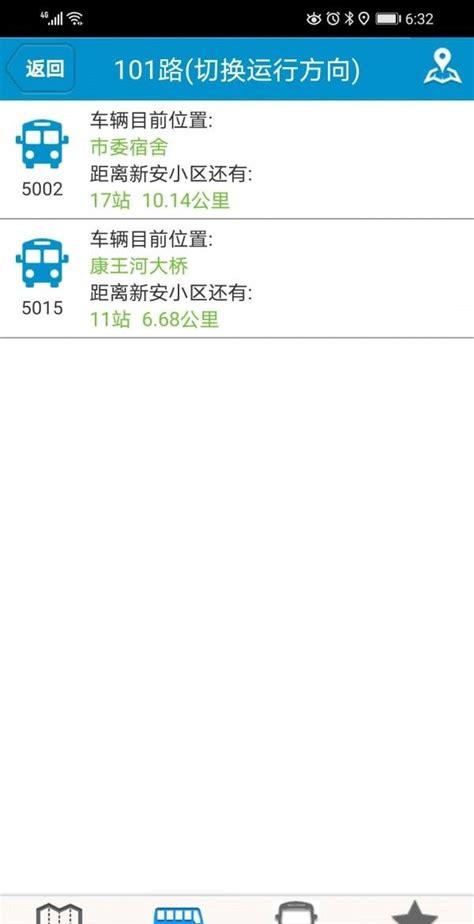IE 浏览器被这个 360 导航劫持,怎么更改也更改不过来。金特奈的选项进去之后,把这个位置更改成百度。

点应用点确定关闭再打开还是 360 导航没有任何的效果,修改注册表也没有用,被这个 360 整了一下午,找到一个方法分享给大家。首先我们打开右键属相文件夹,看一下在什么地方在这个地方。然后我们打开文件面夹的位置,找到它,最小化,关掉,把这个给删除掉,桌面上的删除掉。然后打开这个浏览器的位置,点右键发送到桌面。快捷方式最小化,点右键属性,在这个目标引号的后面,点空格输入百度,点 com 点应用点确定。那么我们现在打开就直接到百度界面了,被 360 折磨的一下午,够的。
如何修改IE默认主页?
IE默认主页被修改,修改原来的主页步骤如下。
1,打开windows10,进入ie浏览器主界面,点击右上角的设置选项。
2,接着,在设置中点击“Internet选项”,点击打开。
3,在窗口中输入原来的主页网址。
4,最后,即可看到网页修改完成,点击确定保存设置即可,问题解决。
ie浏览器设置不了默认主页怎么办?
IE浏览器设置不了主页,下面给出几种常用的方法:
一、最简单手动的方法
右单击浏览器图标——属性——-在“主页”项的地址里填上你喜欢的网址就行了,这种方法只适用于最普通的修改,当系统中了病毒或被恶意程序修改了主页地址,这种方法是无用的,修改不了的。
二、用软件修复
常用的IE修复工具有:360安全卫士、金山网盾、万能双盾等,当系统中了病毒或被恶意修改了主页后,可用这些IE修复工具来恢复,但不是万能的,有的能恢复,有的则不能,可多用几个进行恢复,这些工具对一些顽固的病毒修改的主页,也无能为力,那只好用别的方法。
三、修改注册表法
具体操作方法是:开始——运行,在运行里的“打开”中输入命令“regedit”,启动注册表,在注册表里从编辑菜单中执行“查找”命令,在“查找目标”中输入被修改的“恶意网址”,然后进行查找,找到“Start Page”后,右单击,选择编辑,把篡改的主页地址改成所喜爱的地址或空白就行了。这种方法能解决大部分被恶意篡改的主页地址,但也不是100%的,有时还要伴随其它的方法。